- Autor Abigail Brown [email protected].
- Public 2023-12-17 06:43.
- Zuletzt bearbeitet 2025-01-24 12:06.
STOP 0x0000003D-Fehler werden wahrscheinlich durch Hardware- oder Gerätetreiberprobleme verursacht.
Der STOP 0x0000003D-Fehler erscheint immer in einer STOP-Meldung, besser bekannt als Blue Screen of Death (BSOD).
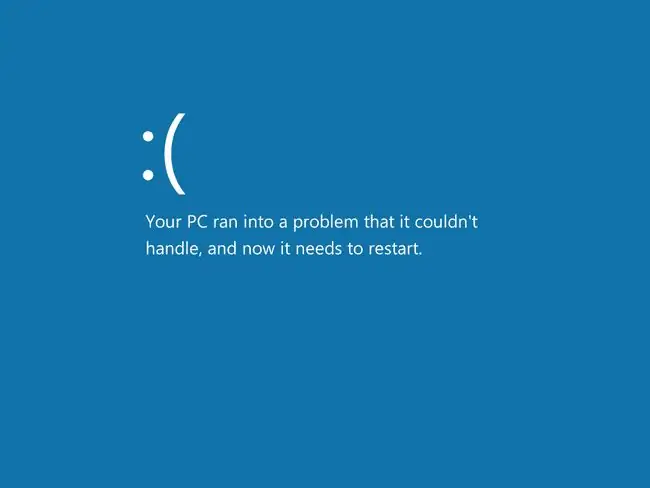
Bei allen Windows NT-basierten Betriebssystemen von Microsoft kann der Fehler STOP 0x0000003D auftreten. Dazu gehören Windows 10, Windows 8, Windows 7, Windows Vista, Windows XP, Windows 2000 und Windows NT.
STOP 0x0000003D-Fehler
Einer der folgenden Fehler oder eine Kombination beider Fehler kann in der STOP-Meldung angezeigt werden:
- STOP: 0x0000003D
- INTERRUPT_EXCEPTION_NOT_HANDLED
Der STOP 0x0000003D-Fehler kann auch als STOP 0x3D abgekürzt werden, aber der vollständige STOP-Code ist immer das, was in der STOP-Meldung des blauen Bildschirms angezeigt wird.
Wenn Windows nach dem STOP 0x3D-Fehler gestartet werden kann, werden Sie möglicherweise mit einer Meldung aufgefordert, dass Windows nach einem unerwarteten Herunterfahren wiederhergestellt wurde, die Folgendes anzeigt:
Name des Problemereignisses: BlueScreen
BCCode: 3d
Wenn STOP 0x0000003D nicht der genaue STOP-Code ist, den Sie sehen, oder INTERRUPT_EXCEPTION_NOT_HANDLED nicht die genaue Nachricht ist, überprüfen Sie bitte unsere vollständige Liste der STOP-Fehlercodes und beziehen Sie sich auf die Fehlerbehebungsinformationen für die STOP-Nachricht, die Sie sehen.
So beheben Sie STOP 0x0000003D-Fehler
Der STOP 0x0000003D STOP-Code ist selten, daher sind nur wenige Informationen zur Fehlerbehebung verfügbar, die sich auf den Fehler beziehen. Da die meisten STOP-Fehler jedoch ähnliche Ursachen haben, gibt es einige grundlegende Schritte zur Fehlerbehebung, um Probleme mit STOP 0x0000003D zu beheben:
- Starten Sie Ihren Computer neu, falls Sie dies noch nicht getan haben. Der Bluescreen-Fehler STOP 0x0000003D tritt nach dem Neustart möglicherweise nicht mehr auf.
Haben Sie gerade ein Gerät installiert oder geändert? Wenn dies der Fall ist, besteht eine gute Chance, dass die von Ihnen vorgenommene Änderung den Fehler STOP 0x0000003D verursacht hat. Machen Sie die Änderung rückgängig und testen Sie auf den 0x3D Bluescreen-Fehler.
Je nachdem, welche Änderungen vorgenommen wurden, könnten einige Lösungen Folgendes beinh alten:
- Neu installiertes Gerät entfernen oder neu konfigurieren
- Starten mit der letzten als funktionierend bekannten Konfiguration, um entsprechende Registrierungs- und Treiberänderungen rückgängig zu machen
- Verwenden der Systemwiederherstellung, um die letzten Änderungen rückgängig zu machen
- Zurücksetzen des Gerätetreibers auf die Version vor Ihrer Treiberaktualisierung
- Grundlegende Fehlerbehebung bei STOP-Fehlern durchführen. Diese ausführlichen Schritte zur Fehlerbehebung sind nicht spezifisch für den STOP 0x0000003D-Fehler, aber da die meisten STOP-Fehler so ähnlich sind, sollten sie helfen, ihn zu beheben.
Bitte lassen Sie uns wissen, ob Sie den STOP 0x0000003D Blue Screen of Death mit einer Methode behoben haben, die wir oben nicht haben. Wir bemühen uns, diese Seite und jede Seite mit möglichst genauen Informationen zur Fehlerbehebung bei STOP 0x0000003D-Fehlern auf dem neuesten Stand zu h alten.
Benötigen Sie weitere Hilfe?
Wenn Sie nicht daran interessiert sind, dieses Problem selbst zu beheben, lesen Sie unseren Artikel Wie bekomme ich meinen Computer repariert? für eine vollständige Liste Ihrer Support-Optionen, plus Hilfe bei allem, was dabei hilft, wie zum Beispiel Reparaturkosten herauszufinden, Ihre Dateien zu entfernen, einen Reparaturdienst auszuwählen und vieles mehr.






